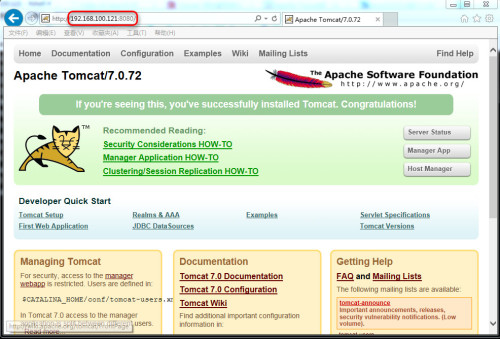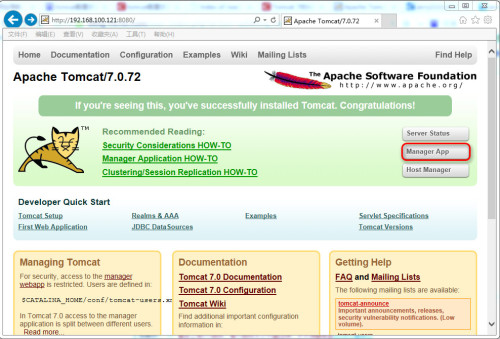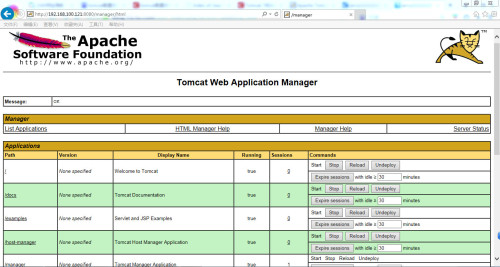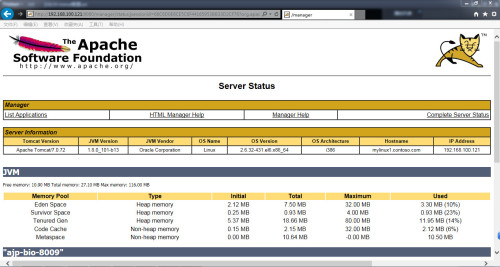CentOS 6.5上安装并配置Tomcat
Posted
tags:
篇首语:本文由小常识网(cha138.com)小编为大家整理,主要介绍了CentOS 6.5上安装并配置Tomcat相关的知识,希望对你有一定的参考价值。
一、下载并安装jdk
到oracle官网下载jdk,然后上传到CentOS上。
cd /opt/tools/ [[email protected] tools]# ll jdk-8u101-linux-i586.tar.gz apache-tomcat-7.0.72.tar.gz -rw-r--r-- 1 root root 8931288 Sep 14 20:39 apache-tomcat-7.0.72.tar.gz -rw-r--r-- 1 root root 183456778 Oct 4 20:19 jdk-8u101-linux-i586.tar.gz tar -zxf jdk-8u101-linux-i586.tar.gz mv jdk1.8.0_101 /usr/local/jdk chown -R root:root /usr/local/jdk
下面配置JAVA环境变量:
echo ‘#Add java env below‘ >>/etc/profile echo ‘export JAVA_HOME=/usr/local/jdk‘ >>/etc/profile echo ‘export PATH=$JAVA_HOME/bin:$JAVA_HOME/jre/bin:$HOME/bin:$PATH‘ >>/etc/profile echo ‘export CLASSPATH=$CLASSPATH:$JAVA_HOME/lib:$JAVA_HOME/jre/lib:$JAVA_HOME/lib/tools.jar‘ >>/etc/profile echo ‘export TOMCAT_HOME=/usr/local/tomcat‘ >>/etc/profile echo ‘#java env ended‘ >>/etc/profile source /etc/profile
[[email protected] tools]# tail -6 /etc/profile
#Add java env below
export JAVA_HOME=/usr/local/jdk
export PATH=$JAVA_HOME/bin:$JAVA_HOME/jre/bin:$HOME/bin:$PATH
export CLASSPATH=$CLASSPATH:$JAVA_HOME/lib:$JAVA_HOME/jre/lib:$JAVA_HOME/lib/tools.jar
export TOMCAT_HOME=/usr/local/tomcat
#java env ended
测试是否安装成功:
[[email protected] tools]# echo $JAVA_HOME
/usr/local/jdk
[[email protected] tools]# java -version
-bash: /usr/local/jdk/bin/java: /lib/ld-linux.so.2: bad ELF interpreter: No such file or directory
解决方法:
yum -y install ld-linux.so.2
[[email protected] tools]# java -version
java version "1.8.0_101"
Java(TM) SE Runtime Environment (build 1.8.0_101-b13)
Java HotSpot(TM) Client VM (build 25.101-b13, mixed mode)
[[email protected] tools]# jps -lvm
1180 sun.tools.jps.Jps -lvm -Denv.class.path=:/usr/local/jdk/lib:/usr/local/jdk/jre/lib:/usr/local/jdk/lib/tools.jar -Dapplication.home=/usr/local/jdk -Xms8m
二、安装tomcat
wget http://mirrors.cnnic.cn/apache/tomcat/tomcat-7/v7.0.72/bin/apache-tomcat-7.0.72.tar.gz tar -zxf apache-tomcat-7.0.72.tar.gz mv apache-tomcat-7.0.72 /usr/local/tomcat chown -R root:root /usr/local/tomcat/
三、启动tomcat
[[email protected] tools]# /usr/local/tomcat/bin/startup.sh Using CATALINA_BASE: /usr/local/tomcat Using CATALINA_HOME: /usr/local/tomcat Using CATALINA_TMPDIR: /usr/local/tomcat/temp Using JRE_HOME: /usr/local/jdk Using CLASSPATH: /usr/local/tomcat/bin/bootstrap.jar:/usr/local/tomcat/bin/tomcat-juli.jar Tomcat started. [[email protected] tools]# lsof -i :8080 COMMAND PID USER FD TYPE DEVICE SIZE/OFF NODE NAME java 1266 root 46u IPv6 13514 0t0 TCP *:webcache (LISTEN) [[email protected] tools]# netstat -lnt|grep 8080 tcp 0 0 :::8080 :::* LISTEN [[email protected] tools]# ps -ef|grep java root 1266 1 2 21:33 pts/0 00:00:05 /usr/local/jdk/bin/java -Djava.util.logging.config.file=/usr/local/tomcat/conf/logging.properties -Djava.util.logging.manager=org.apache.juli.ClassLoaderLogManager -Djdk.tls.ephemeralDHKeySize=2048 -Djava.endorsed.dirs=/usr/local/tomcat/endorsed -classpath /usr/local/tomcat/bin/bootstrap.jar:/usr/local/tomcat/bin/tomcat-juli.jar -Dcatalina.base=/usr/local/tomcat -Dcatalina.home=/usr/local/tomcat -Djava.io.tmpdir=/usr/local/tomcat/temp org.apache.catalina.startup.Bootstrap start root 1298 1052 0 21:36 pts/0 00:00:00 grep java
打开浏览器,输入http://localhost:8080访问,可以看到tomcat的默认页面。
四、tomcat配置文件
[[email protected] tomcat]# ll logs/
total 24
-rw-r--r-- 1 root root 5300 Oct 4 21:33 catalina.2016-10-04.log #命令行输出日志
-rw-r--r-- 1 root root 5300 Oct 4 21:33 catalina.out
-rw-r--r-- 1 root root 0 Oct 4 21:33 host-manager.2016-10-04.log #jvm虚拟机管理日志
-rw-r--r-- 1 root root 445 Oct 4 21:33 localhost.2016-10-04.log #访问日志
-rw-r--r-- 1 root root 908 Oct 4 21:39 localhost_access_log.2016-10-04.txt
-rw-r--r-- 1 root root 0 Oct 4 21:33 manager.2016-10-04.log #管理日志
[[email protected] tomcat]# ll conf/
total 208
drwxr-xr-x 3 root root 4096 Oct 4 21:33 Catalina
-rw------- 1 root root 12257 Sep 14 20:15 catalina.policy
-rw------- 1 root root 6322 Sep 14 20:15 catalina.properties
-rw------- 1 root root 1394 Sep 14 20:15 context.xml
-rw------- 1 root root 3288 Sep 14 20:15 logging.properties
-rw------- 1 root root 6613 Sep 14 20:15 server.xml
-rw------- 1 root root 1950 Sep 14 20:15 tomcat-users.xml
-rw------- 1 root root 167655 Sep 14 20:15 web.xml
下面是一个tomcat配置文件的示例,附上对参数的解析:
<!-- Server中的port监听关闭tomcat的请求,shutdown指定向端口发送的命令串--> <Server port="8005" shutdown="SHUTDOWN" debug="0"> <Listener className="org.apache.catalina.mbeans.ServerLifecycleListener" debug="0"/> <Listener className="org.apache.catalina.mbeans.GlobalResourcesLifecycleListener" debug="0"/> <GlobalNamingResources> <Environment name="simpleValue" type="java.lang.Integer" value="30"/> <Resource name="UserDatabase" auth="Container" type="org.apache.catalina.UserDatabase" description="User database that can be updated and saved"> </Resource> <ResourceParams name="UserDatabase"> <parameter> <name>factory</name> <!--value与Logger差不多prefix和suffix解释一样,className指定value使用的类名如:org.apache.catalina.values.AccessLogValve类可以记录应用程序的访问信息,directory指定log 文件存放位置,pattern有两值,common方式记录远程主机名或ip地址,用户名,日期,第一行请求的字符串,HTTP响应代码,发送的字节数。 combined方式比common记录更多--> <value>org.apache.catalina.users.MemoryUserDatabaseFactory</value> </parameter> <parameter> <name>pathname</name> <value>conf/tomcat-users.xml</value> </parameter> </ResourceParams> </GlobalNamingResources> <Service name="Catalina"> <!-- Connector中的port创建服务器端的端口号,此端口监听用户端的请求 maxThreads最大可以创建请求的线程数 minSpareThreads服务启动时创建的处理请求的进程数 enableLookups如果为true,则可以通过调用request.getRemoteHost()进行DNS查询来得到远程客户端的实际主机名,若为false则不进行DNS查询,而是返回其ip地址 redirectPort指定服务器正在处理http请求时收到一个SSL传输请求后重定向的端口号 acceptCount指定当处理请求线程都被使用时,可以放入处理队列的数目,超出将不进行处理 connectionTimeout指定超时的时间数(毫秒)--> <Connector port="80" maxThreads="150" minSpareThreads="25" maxSpareThreads="75" enableLookups="false" redirectPort="8443" acceptCount="100" debug="0" connectionTimeout="20000" disableUploadTimeout="true" /> <Connector port="8009" enableLookups="false" redirectPort="8443" debug="0" protocol="AJP/1.3" /> <!--Engine指定缺省的处理请求主机名,需要有一个与host元素的name属性一致--> <Engine name="Catalina" defaultHost="localhost" debug="0"> <!--logger中表示日志信息className为指定logger使用的类名此类必须实现 org.apache.catalina.Logger接口prefix指定log文件的前缀,suffix指定后缀,timestamp如果为true 则log文件名中加入时间--> <Logger className="org.apache.catalina.logger.FileLogger" prefix="catalina_log." suffix=".txt" timestamp="true"/> <!--Realm存放用户名密码及role数据库,className指定Realm使用的类名必须实现org.apache.catalina.Realm接口--> <Realm className="org.apache.catalina.realm.UserDatabaseRealm" debug="0" resourceName="UserDatabase"/> <!--host中name是指定的主机名或ip,appBase应用程序目录,unpackWARs如果为true则会自动解压war文件直接运行否则不解压--> <Host name="192.168.4.247" debug="0" appBase="D:/project/hbgs_dddu/webapps" unpackWARs="true" autoDeploy="true" xmlValidation="false" xmlNamespaceAware="false"> <!--logger中表示日志信息className为指定logger使用的类名此类必须实现 org.apache.catalina.Logger接口prefix指定log文件的前缀,suffix指定后缀,timestamp如果为true 则log文件名中加入时间--> <Logger className="org.apache.catalina.logger.FileLogger" directory="logs" prefix="localhost_log.zx" suffix=".txt" timestamp="true"/> <!--Context一个web应用程序通常为war文件,关于war的具体信息见servlet规范,docBase应用程序的路径或者war 文件的存放路径,path表示此web程序的url前缀,reloadable如果为true,Tomcat会自动检测应用程序的变化,自动装载新的应用程序,那么改变代码将不用再次重新启动tomcat--> <Context path="" docBase="D:/project/hbgs_dddu/webapps" debug="0" reloadable="true"/> </Host> </Engine> </Service> </Server>
五、配置tomcat管理用户
cd /usr/local/tomcat/conf/
vi tomcat-users.xml
添加如下内容:
<role rolename="manager-gui"/>
<role rolename="admin-gui"/>
<user username="tomcat" password="tomcat" roles="manager-gui,admin-gui"/>
然后重启tomcat服务:
../bin/shutdown.sh
../bin/startup.sh
浏览器访问:
打开tomcat默认页面,然后选择“Manager Appp”,然后在弹出的身份认证窗口中输入之前设置的密码,进行登录。
这个就是tomcat的管理界面,有很多配置和管理相关的操作接口,由于安全性的问题,一般在服务器上也不会启动管理界面,所以这里只是了解一下。
六、tomcat安全设置
1、Telnet管理端口保护
server.xml中默认有如下一行:
<Server port="8005" shutdown="SHUTDOWN">
这样允许任何人只要Telnet到服务器的8005端口,输入“SHUTDOWN”,回车,服务器就被关掉了。
安全设置: 1)修改默认的8005管理端口为其他端口(大于1024)
2)修改SHUTDOWN指令为其他字符串
示例配置:<Server port="8205" shutdown="c1gstudio"> 这样的话,只有Telnet到服务器的8205端口,输入“c1gstudio”回车,才能关闭tomcat。
2、禁用管理端
Tomcat管理台的应用文件,默认在{Tomcat安装目录}\server\webapps下,有admin和manager两个应用。
其用户密码,在{Tomcat安装目录}\conf/tomcat-users.xml中定义。在{Tomcat安装目录}\webapps下
admin.xml和manager.xml文件定义了可以通过访问/admin和/manager进入。
默认情况下,完全可以登录tomcat管理台,造成严重安全问题
安全设置: 1)删除默认的tomcat安装目录下的conf/tomcat-users.xml文件,重启tomcat后会自动生成新的文件。
2)删除tomcat安装目录下webapps初始化的所有目录和文件。
示例配置:<Context path="" docBase="/home/tomcat/local/tomcat_webapps" debug="0" reloadable="false" crossContext="true" />
3、文件列表访问控制
tomcat的安装目录下的conf/web.xml文件中的default部分有listings的配置。
<init-param>
<param-name>listings</param-name>
<param-value>false</param-value>
</init-param>
false为不列出目录文件,true为允许列出,默认为false。
4、隐藏版本信息
在配置中对一些常见错误进行重定向,避免当出现错误时tomcat默认显示的错误页面暴露服务器和版本信息。
安全设置: 1)修改conf/web.xml,重定向403、404以及500等错误到指定的错误页面
2)也可以通过修改应用程序目录下的WEB-INF/web.xml下的配置进行错误页面的重定向。
示例配置:
用记事本打开\conf\web.xml文件,在文件的倒数第二行(一行之前)加入以下内容:
<error-page>
<error-code>403</error-code>
<location>/forbidden.jsp</location>
</error-page>
<error-page>
<error-code>404</error-code>
<location>/notfound.jsp</location>
</error-page>
<error-page>
<error-code>500</error-code>
<location>/systembusy.jsp</location>
</error-page>
注意:必须确保程序根目录下的错误页面已经存在。
5、Server header重写
安全设置:在HTTP Connector配置中加入server的配置。
示例配置: server="webserver"
说明:当tomcat HTTP端口直接提供web服务时,此配置生效。加入此配置,将会替换http响应server header部分的默认配置,默认是Apache-Coyote/1.1。
6、访问限制
通过配置信任ip的白名单,拒绝非白名单ip的访问,此配置主要是针对高保密级别的系统,一般产品不需要。
安全设置:通过配置限定访问的ip来源
示例配置:
<Context path="" docBase=/home/tomcat/tomcat" debug="0" reloadable="false" crossContext="true">
<Valve className="org.apache.catalina.valves.RemoteAddrValve" allow="202.96.181.210,202.110.151.*" deny="*.*.*.*" />
</Context>
7、启停脚本权限回收
安全设置:去除其他用户对tomcat的bin目录下shutdown.sh、startup.sh以及catalina.sh的可执行权限。
示例配置:chmod -R 744 tomcat/bin/*
8、访问日志格式规范
安全设置:开启tomcat默认访问日志中的Referer和User-Agent记录
示例配置:
<Valve className="org.apache.catalina.valves.AccessLogValve" directory="logs" prefix="localhost_access_log." suffix=".txt" pattern="%h %l %u %t %r %s %b %{Referer}i %{User-Agent}i %D" resolveHosts="false"/>
说明:开启Referer和User-Agent为了一旦出现安全问题能够更好的根据日志进行问题排查。
9、关闭8009端口
8009/tcp open ajp13
安全设置:8009端口是tomcat和apache的mod_proxy_ajp,mod_jk沟通的端口,没有用到就关了。
配置示例:
tomcatpath/conf/server.xml 中的这段注释掉
<!--
<Connector port="8009" protocol="AJP/1.3" redirectPort="8443" />
-->
10、增加防火墙
更安全的方式是同时增加防火墙,来限制访问Tomcat的控制与连接器端口
你可以通过运行netstat -a来查看网络服务器socket及其他现有连接的清单
插入规则
iptables -A INPUT -p tcp -m tcp --dport 8005 -j DROP
保存规则
service iptables save
重载规则
service iptables restart
七、tomcat优化
1、在bin/catalina.bat文件中加入下面参数,对JVM进行优化set JAVA_OPTS= -server -Xms4000M -Xmx4000M #-Xms与-Xmx设成一样的值,避免JVM因为频繁的GC导致性能大起大落 -Xmn600M -XX:PermSize=500M -XX:MaxPermSize=500M -Xss256K -XX:+DisableExplicitGC -XX:SurvivorRatio=1 -XX:+UseConcMarkSweepGC -XX:+UseParNewGC -XX:+CMSParallelRemarkEnabled -XX:+UseCMSCompactAtFullCollection -XX:CMSFullGCsBeforeCompaction=0 -XX:+CMSClassUnloadingEnabled -XX:LargePageSizeInBytes=128M -XX:+UseFastAccessorMethods -XX:+UseCMSInitiatingOccupancyOnly -XX:CMSInitiatingOccupancyFraction=80 -XX:SoftRefLRUPolicyMSPerMB=0 -XX:+PrintClassHistogram -XX:+PrintGCDetails -XX:+PrintGCTimeStamps -XX:+PrintHeapAtGC -Djava.awt.headless=true -Xloggc:log/gc.log
效果:
系统响应时间增快
JVM回收速度增快同时又不影响系统的响应率
JVM内存最大化利用
线程阻塞情况最小化
2、Tomcat连接参数的优化,主要是针对吞吐量做优化:
修改conf/server.xml文件,把原来
<Connector port="8080" protocol="HTTP/1.1" />
改成下面的内容
<Connector port="8080" protocol="HTTP/1.1" URIEncoding="UTF-8" minSpareThreads="25" maxSpareThreads="75" enableLookups="false" disableUploadTimeout="true" connectionTimeout="20000" acceptCount="300" maxThreads="300" maxProcessors="1000" minProcessors="5" useURIValidationHack="false" compression="on" compressionMinSize="2048" compressableMimeType="text/html,text/xml,text/javascript,text/css,text/plain" redirectPort="8443"/>
八、JVM故障排除方法(例)
处理步骤:
1)jps 获取Java进程的PID
2)jstack pid >> java.txt导出占用高进程的线程栈
3)top -H -p PID 查看对应进程的哪个线程占用CPU过高
4)echo "obase=16; PID" |bc 将线程的PID转换为16进制
5)在第二步导出的java.txt中查找转换成为16进制的线程PID,找到对应的线程栈
6)分析负载高的线程栈都是什么业务操作,优化程序并处理问题(开发的工作)。
本文出自 “IT小二郎” 博客,请务必保留此出处http://jerry12356.blog.51cto.com/4308715/1858762
以上是关于CentOS 6.5上安装并配置Tomcat的主要内容,如果未能解决你的问题,请参考以下文章